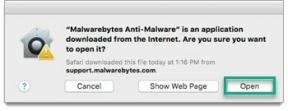Lihtsad sammud nutitelefoni vale salvestusmahu parandamiseks Postitage ROM-i install
Androidi Näpunäited Ja Nipid / / August 05, 2021
Tänapäeval on meie seadmete käsitsi värskendamine muutunud väga lihtsaks. Meil on spetsiaalsed veebihoidlad, kust saame alla laadida uusima püsivara ja seejärel ise installida. Mõnikord juhtub, et pärast uuele tarkvaraversioonile üleminekut kuvatakse telefoni varude salvestusruum valesti. Täpsem on see, et kui seadme salvestusruum on 64 GB, kuvatakse see 16 GB. Seda probleemi näeb peamiselt Google'i Pixeli ja Nexuse seadmete valikus. Selles postituses ütleme teile lihtsad sammud nutitelefonide vale salvestusmahu parandamiseks. Lisaks arutame ka selle vale salvestamise põhjuseid.

Miks kuvatakse seadmes vale salvestusmaht ???
Nüüd ütleme teile, miks seda salvestusviga telefonides kuvatakse. Püsivara failipakettidega kaasneb fail userdata.img. Installimisel installitakse ka see fail. Kui kasutajadata.img maht on 16 GB ja see on installitud 32 GB mäluseadmesse, kuvatakse see valesti kui 16 GB. Tavaliselt on selle lahendamiseks kaks võimalust. Võite hankida seadme mudeli jaoks kasutajaandmete pildi või täieliku püsivara faili, mis vastab teie telefoni mälumahule. Muul juhul installige TWRP seadmesse ja kasutage seda vale mälumahu probleemi lahendamiseks.
Kuidas parandada nutitelefoni vale salvestusmaht
Nüüd vaatame, mis on täpne meetod vale salvestusekraani parandamiseks. Enne seda peate siiski järgima mõnda olulist juhendit.
Eeltingimused
- Teil peab olema installitud uusim seadmesse installitud TWRP (TWP vastavalt teie vastavale seadmele)
- Veenduge tehke oma seadme andmetest täielik varukoopia.
GetDroidTips ei vastuta teie seadme kahjustamise eest selle juhendi järgimise ajal või pärast seda. tehke seda omal vastutusel ja järgige nõuetekohaselt.
Teile võib ka meeldida,
- Laadige alla Galaxy S10 jaoks Hidey Hole'i taustapildirakendus
- Näotuvastuse märguannete kuvamiseks installige FaceNotify
Vale salvestusjuhendi lahendamise sammud
Samm 1 Lülitage telefon välja
2. samm Käivitage TWRP taastamine. Selleks vajutage Vol Up + toitenuppu ja oodake, kuni ilmub TWRP logo
3. samm TWRP-menüüs Valige Pühi> Täpsem pühkimine.
4. samm Puudutage kontrollimiseks Andmed partitsiooni märkeruut.
5. samm Valige Parandage või muutke failisüsteemi nuppu.
6. samm Nüüd valige Failisüsteemi suuruse muutmine nuppu. Nüüd võtab see protsess aega.
7. samm Kui suuruse muutmine on lõppenud, taaskäivitage seade. Selleks valige TWRP menüüst Taaskäivitage> Süsteem.
Nii see on, poisid. Loodame, et sellest õpetusest oli teile abi. Kui teil on küsimusi, andke meile sellest teada.
Swayam on professionaalne tehnikablogija, kellel on magistrikraad arvutirakendustes ning tal on ka Androidi arendamise kogemus. Ta on kindel Androidi OS-i austaja. Lisaks tehnikablogimisele armastab ta mängimist, reisimist ja kitarri mängimist / õpetamist.